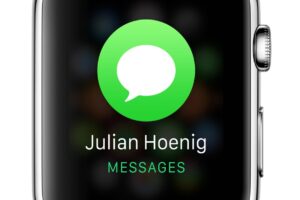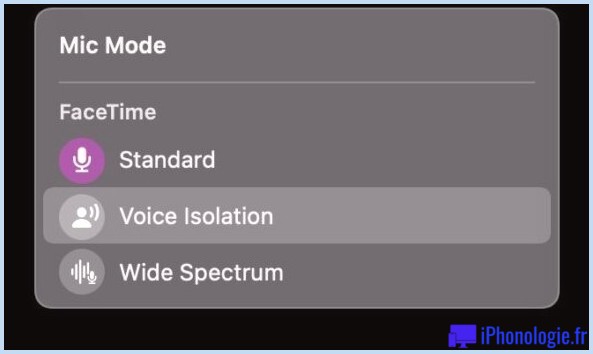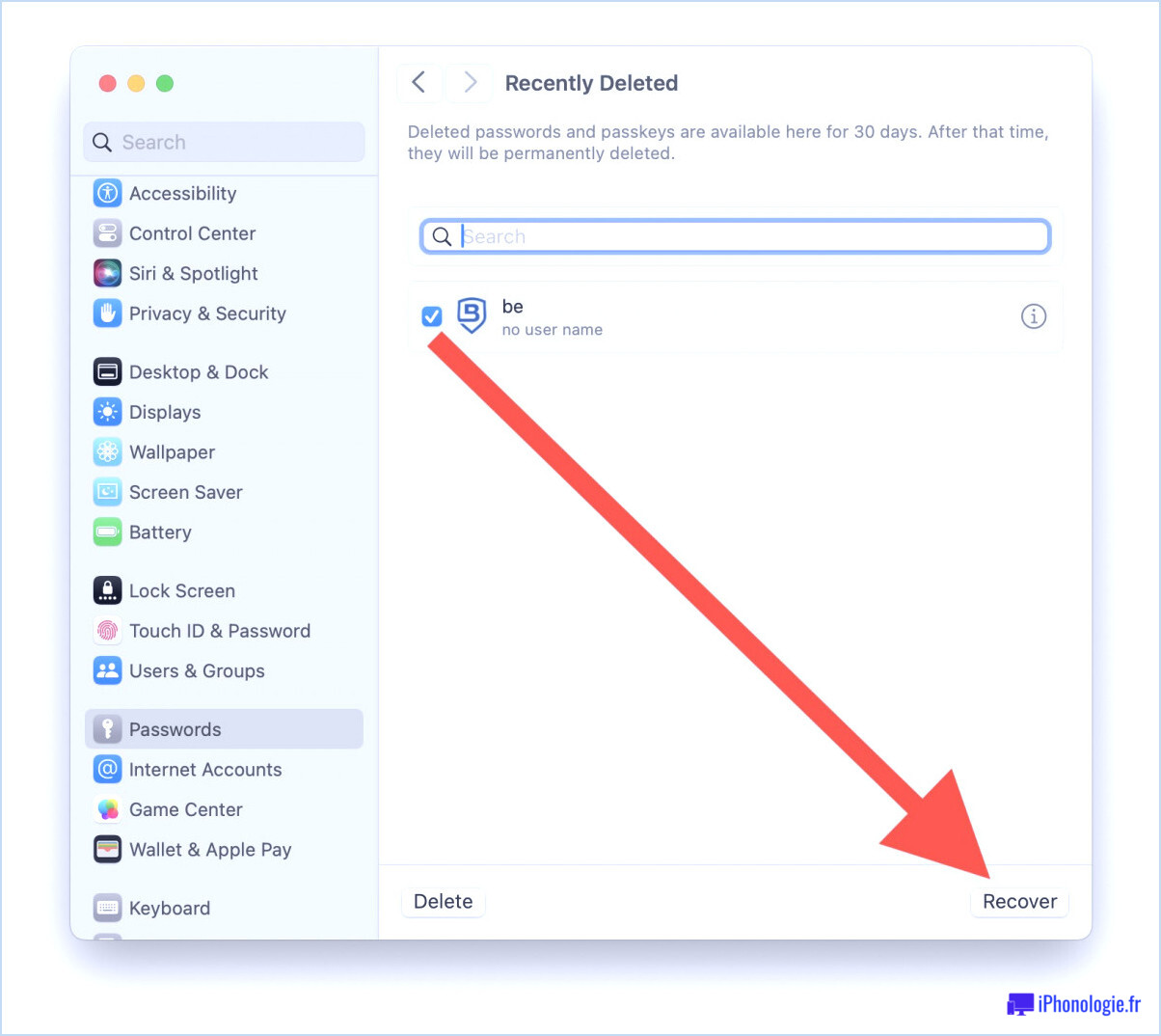Modifier l'adresse électronique par défaut sur l'iPhone et l'iPad
![]() Besoin de changer le compte de messagerie par défaut utilisé sur l'iPhone ou l'iPad ? Sauf si elle a été modifiée auparavant, l'adresse électronique par défaut est toujours le premier compte de messagerie électronique qui a été configuré sur un appareil iPhone ou iPad.
Besoin de changer le compte de messagerie par défaut utilisé sur l'iPhone ou l'iPad ? Sauf si elle a été modifiée auparavant, l'adresse électronique par défaut est toujours le premier compte de messagerie électronique qui a été configuré sur un appareil iPhone ou iPad.
Mais pour ceux qui utilisent plusieurs comptes de messagerie sur leur iPhone, iPad ou iPod touch, il est souvent important de changer l'adresse d'envoi par défaut, car ce qui est défini comme adresse par défaut est ce qui est utilisé par tous les autres aspects d'iOS lors du partage par courrier électronique, y compris les photos ou les liens, et cela s'applique à l'application Mail ainsi qu'aux applications tierces.
Il est facile de modifier l'adresse électronique par défaut, et cette connaissance est particulièrement utile pour ceux qui jonglent entre une adresse électronique personnelle/à domicile et une adresse électronique professionnelle dans l'application iOS Mail, car elle peut aider à éviter certaines situations embarrassantes d'envoi accidentel de quelque chose à partir d'une mauvaise adresse électronique.
Comment définir l'adresse électronique principale sur l'iPhone ou l'iPad
Tout ce qui est défini comme compte par défaut devient l'adresse électronique principale dans l'application Mail et les interfaces de messagerie dans iOS sur iPhone ou iPad.
- Ouvrez l'application "Paramètres"
- Allez à "Courrier" ou "Courrier, contacts, calendriers"
- Faites défiler vers le bas et choisissez "Default Account"
- Sélectionnez le nouveau compte de courrier électronique par défaut à utiliser comme adresse électronique principale, comme indiqué par le fournisseur de courrier électronique
Le changement est immédiat, une fois le réglage terminé, vous pouvez sortir des Paramètres et toutes les actions de courrier seront envoyées par le biais de ce compte par défaut.
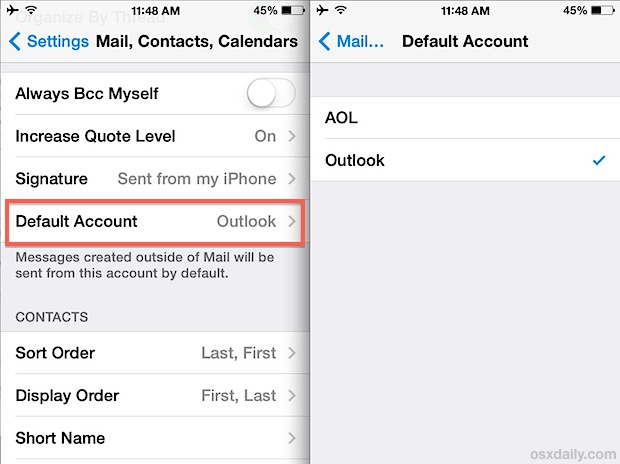
Ce réglage simple a déjà été mal compris auparavant en raison de l'étiquetage, avec "Compte par défaut" indiquant les différents noms de fournisseurs de courrier électronique, plutôt que quelque chose d'un peu plus explicatif comme "Adresse par défaut" indiquant les différentes adresses électroniques.
De plus, ce qui rend parfois les utilisateurs confus, c'est que l'option "Compte par défaut" pour changer l'adresse électronique par défaut n'est visible que si plusieurs comptes de messagerie sont configurés sur l'iPhone ou l'iPad.
Notez que le "Compte par défaut" est toujours affiché directement sous la partie "Signature" modifiable des paramètres de courrier, y compris dans iOS 13, iOS 12, iPadOS 13 et les versions ultérieures. Avant iOS 7, il est toujours visible, mais avec les versions plus récentes d'iOS, si vous ne voyez pas l'option "Default Account", c'est probablement parce que vous n'avez pas plusieurs comptes de messagerie configurés via l'application Mail d'iOS. Vous pouvez cependant ajouter facilement un nouveau compte de courrier électronique à l'iPhone ou à l'iPad si vous le souhaitez.
N'oubliez pas que l'application Mail est distincte des autres clients de messagerie tiers et des applications installées sur le même appareil iOS, et que les autres applications ne seront donc pas affichées dans la liste. Si vous avez plusieurs comptes de courrier électronique configurés via l'application Gmail ou les applications Outlook, vous devez les configurer séparément.
Vous voulez d'autres conseils par e-mail ? Ne manquez pas cette excellente collection de conseils sur la messagerie pour stimuler la productivité de votre messagerie mobile ou consultez notre précédente collection de conseils sur la messagerie.